Search Anonymo vírus eltávolítása (eltávolítási útmutató) - (frissítve: 2017. aug)
Eltávolítási Útmutató - Search Anonymo vírus
Mi az, hogy Search Anonymo vírus?
Megvédheti a személyes adataimat a Search Anonymo böngészés közben?
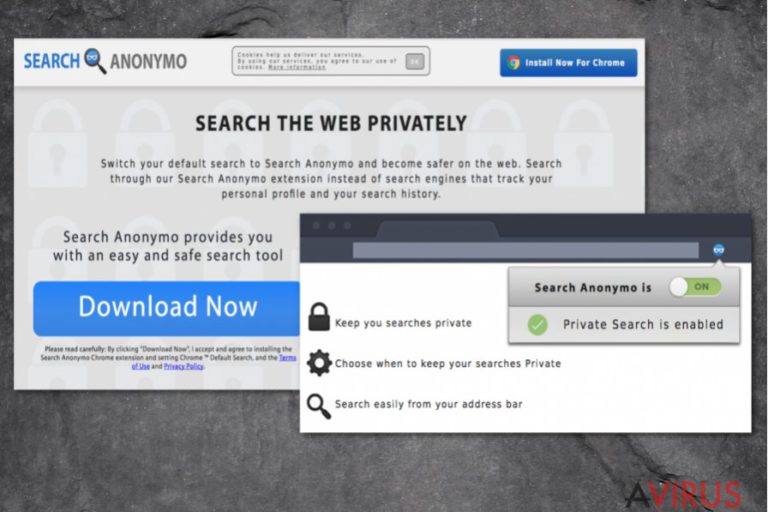
A Search Anonymo vírus egy problémás szoftver, amely a böngészőeltérítők közé tartozik. Arra készült, hogy beépüljön a Chrome és Firefox böngészőkbe, de később akár más böngészőket is célba vehet. A felhasználók alapértelmezett keresőmotorját a Searchanonymo.com-ra váltja, és azt állítja, hogy ez a kereső megvédi a személyes adatokat.
A potenciálisan kéretlen program azt ígéri, hogy nem fogja megfigyelni a felhasználókat, valamint releváns találatokkal segíti az internetezést – sajnos ezek mind megtévesztő állítások. Telepítés után a Searchanonymo.com átirányító vírus áteszi az irányítást a böngésző Omnibox funkciója felett, és saját keresési találatokat jelenít meg a címsorból indított keresésekre.
Fontos, hogy az eredmények között harmadik felek által szponzorált címek is vannak. Ezek a módosított találatok veszélyes weboldalakra mutathatnak! Azt javasoljuk tehát, hogy ne böngéssze ezeket a gyanús weboldalakat. A Search Anonymo kattintás alapú módszerrel próbál pénzt gyűjteni a fejlesztőknek, de nem foglalkozik a hirdetett tartalmak megbízhatóságával. Ez az egyik ok, amiért nem ajánlott a kereső használata, és amiért el kell távolítani a Search Anonymo-t.
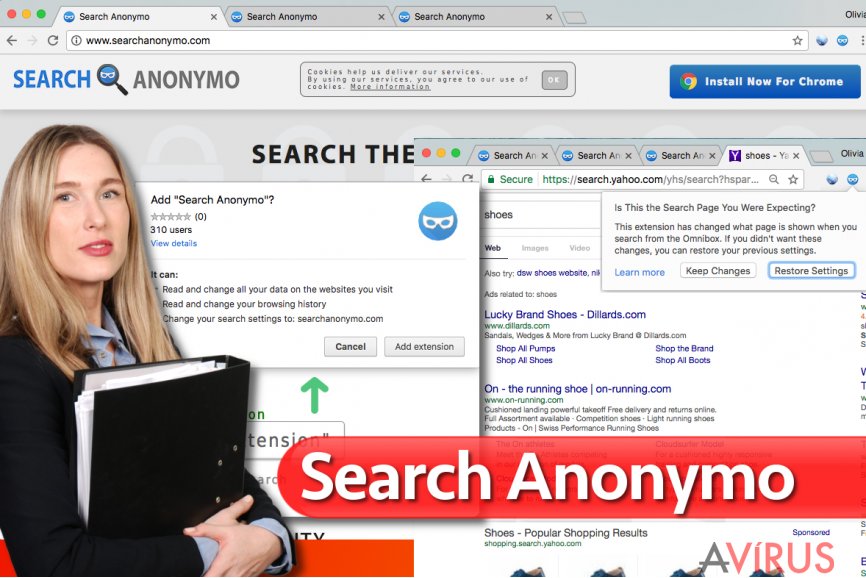
Mindezen felül a biztonságos böngészésre vonatkozó állítások is valótlannak tűnnek. Habár a program nem figyeli meg a felhasználó online tevékenységeit, és a böngészési előzményeket sem nézi át, a Search Anonymo keresőt mégsem szabad használni.
A program adatkezelési nyilatkozata szerint telepítés és elindítás után a „termék” többek között olyan információkat gyűjt be, mint a felhasználó IP címe, a hozzáférés ideje, a megnyitott URL, valamint a geomarketinges adatok. A kétes program egyébként elvileg a Microsoft vagy a Yahoo keresőjét használja a találatok megjelenítéséhez, és ezek a szolgáltatások is felgyejezhetik a keresett kifejezéseket, az IP címet, a keresések idejét, stb.
A program emellett azt is bevallja, hogy „tartalmakat és szponzorált hivatkozásokat szolgáltató harmadik feleknek” továbbíthatja a begyűjtött felhasználói adatokat. Egyértelmű tehát, hogy a kétes kereső megfigyeli a felhasználóit, így a biztonságos és privát böngészésről szóló állításai valótlanok. Azt javasoljuk tehát, hogy távolítsa el a Search Anonymo-t például a kiváló FortectIntego segítségével.
Hogyan jutott a rendszerbe ez a vírus?
Érdemes tudni, hogy habár rendkívül bosszantó programról van szó, nem nevezhető kártevőnek. Nem használ illegális trükköket a bejutáshoz, akár saját weboldaláról is letölthető. Sokan mégis anélkül telepítik, hogy észrevennék a dolgot, nem meglepő tehát, hogy értetlenül állnak a Search Anonymo felbukkanása előtt.
A legtöbb esetben freeware és shareware programok mellékleteként jut a rendszerbe, mert a felhasználók nem figyelnek oda a telepítési folyamatokra, nem olvassák át a módosítható beállításokat. Sokan az alapértelmezett telepítési módot (egyszerű, gyors stb.) választják. Ezek a módok azonban gyakran elrejtik a mellékelt kéretlen programokat, amelyek gyakran adware-ek, böngészőeltérítők és más kétes programok – és automatikusan telepítik is őket.
Nagyon fontos, hogy a részletes (egyéni/custom vagy haladó/advanced stb.) telepítési módot válassza, és elutasítsa a telepítőbe rejtett kéretlen programokat. Csak akkor telepítse fel a kiszemelt programot, ha már minden mellékletet elutasított.
Hogyan távolítható el a Search Anonymo a Chrome-ból és a Firefox-ból?
A Search Anonymo vírust a lentebb olvasható lépésekkel távolíthatja el a böngészőkből. Ne hagyja figyelmen kívül a problémát. Nem megoldás, ha mostantól egy másik böngészőt használ, a behatoló egyszerre több böngészőbe is beépülhet. Azt javasoljuk, hogy inkább lásson hozzá a Search Anonymo eltávolításához. Ha nem kézzel szeretne megszabadulni a behatolótól, futtasson rendszervizsgálatot egy antispyware vagy antimalware programmal és hagyja, hogy az eltávolítást automatikusan elvégezze.
A következő programok közül választva automatikusan helyreállíthatja a vírusok okozta kárt: FortectIntego, SpyHunter 5Combo Cleaner, Malwarebytes. Azért ezeket az alkalmazásokat javasoljuk, mert a potenciálisan kéretlen programokat és a vírusokat is minden kapcsolódó fájllal és regisztrációs bejegyzéssel együtt azonosítani képesek.
Manuális Eltávolítási Útmutató - Search Anonymo vírus
Search Anonymo eltávolítása Windows rendszerekből
Nézze át a telepített programok listáját, és távolítson el minden gyanús elemet. Ha megtalálja a Search Anonymo-t a listán, természetesen törölje. Ha nem szerepel a listán, folytassa a Search Anonymo eltávolítási útmutató következő lépésével, és állítsa helyre a böngészőket.
-
Kattintson ide: Start → Control Panel → Programs and Features (Amennyiben ön Windows XP felhasználó, kattintson ide: Add/Remove Programs.)

-
Amennyiben ön Windows 10 / Windows 8 felhasználó, kattintson a jobb egérgombbal a képernyő bal alsó sarkában. Miután a szükséges Quick Access Menu megjelent, válassza először azt, hogy Control Panel, ezután pedig azt, hogy Uninstall a Program.

-
Távolítsa el a(z) Search Anonymo szoftvert és a vele kapcsolatos egyéb programokat
Keressen ki a(z) Search Anonymo bejegyzéseit, valamint a többi mostanában telepített, gyanús programét is. -
Távolítsa el őket és kattintson arra, hogy OK a változások elmentéséhez.

Search Anonymo eltávolítása Mac OS X rendszerből
-
OS X használata esetén Go gomb a képernyő bal felső részén, majd Applications

-
Applications mappa megjelenése után keresse ki a kártevőt (Search Anonymo) vagy az egyéb gyanús programokat. Ezután kattintson jobb gombbal ezekre a bejegyzésekre, majd Move to Trash gomb

Search Anonymo eltávolítása innen: Mozilla Firefox (FF)
A Firefox böngésző is a Search Anonymo célpontjai közé tartozik. Ha a Firefox már hozzákezdett a searchanonymo.com találatok megjelenítéséhez, a következő lépések segítségével törölje a Search Anonymo bővítményt.
-
Veszélyes kiterjesztések eltávolítása
Nyissa meg a Mozilla Firefox böngészőt, kattintson a menüikonra (jobb felső sarok), majd Add-ons → Extensions.
-
Válassza ki a(z) Search Anonymo elemet és minden egyéb gyanús beépülőt. A bejegyzések törléséhez Remove.

-
Állítsa alaphelyzetbe az Mozilla Firefox böngészőt.
Kattintson a kérdőjelre a jobb felső sarokban található Firefox menüben. Ezután Troubleshooting Information.
-
Ezt követően Reset Firefox to its default state üzenet fogadja egy Reset Firefox gombbal. Kattintson a gombra néhányszor a(z) Search Anonymo eltávolításához.

Search Anonymo eltávolítása innen: Google Chrome
Törölnie kell a Chrome-ból a Search Anonymo nevű bővítményt. Lentebb útmutatót talál a bővítmény eltávolítására vonatkozóan.
-
Kártékony beépülők eltávolítása
Nyissa meg a Google Chrome böngészőt, kattintson a menüikonra (jobb felső sarok), majd Tools → Extensions.
-
Válassza ki a(z) Search Anonymo bejegyzéseit és minden egyéb kártékony beépülőt, majd a szemetes ikon segítségével távolítsa el őket.

-
Kattintson ismét a menügombra, majd az itt megjelenő Search szekció alatt Settings → Manage Search engines.

-
A következő, Search Engines... menüből távolítsa el a kártékony keresőket. Érdemes csak a Google-t, vagy az ön által korábban használt domaint meghagyni.

-
Állítsa alaphelyzetbe az Google Chrome böngészőt.
Kattintson a menügombra a(z) Google Chrome jobb felső sarkában, majd Settings. -
Görgessen a lap aljára, ott pedig Reset browser settings.

-
A jelenlegi lépés és a(z) Search Anonymo eltávolításának befejezéséhez nyomjon Reset gombot.

Azt tanácsoljuk, hogy a potenciálisan kéretlen program eltávolítása és a böngészők helyreállítása után vizsgálja át a rendszert egy megbízható antispyware programmal. Ezzel megszabadulhat a kártevő (Search Anonymo) hátramaradt regisztrációs bejegyzéseitől és az esetleges további parazitáktól és malware-fertőzésektől is. Válasszon az általunk ajánlott malware-eltávolítók közül: FortectIntego, SpyHunter 5Combo Cleaner vagy Malwarebytes.















